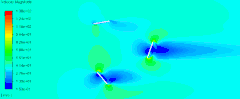解决ANSYS的高分屏显示问题
文章亮点
- 作者优秀
- 优秀教师/意见领袖/博士学历/特邀专家
- 平台推荐
- 主编推荐/内容稀缺
本文摘要(由AI生成):
本文介绍了解决ANSYS软件在高分辨率显示器下显示问题的方法。在高分辨率显示器中,ANSYS模块可能出现字体过小或界面字符重叠的问题。通过修改Workbench等软件的启动方式,进入兼容性设置并更改DPI设置,可解决这些问题。其他模块如Fluent也适用此方法。文章还建议尝试Windows 11系统看是否默认解决此问题。
本文描述解决ANSYS各软件模块在高分辨率显示器下显示问题的方法。
在高分辨率显示器下,ANSYS各种模块显示有时会出现字体非常小的情况,有时候会出现界面字符重叠在一起的情况,这时候需要对软件启动方式进行设置。
如下面没有进行任何设置的Workbench启动后的界面。
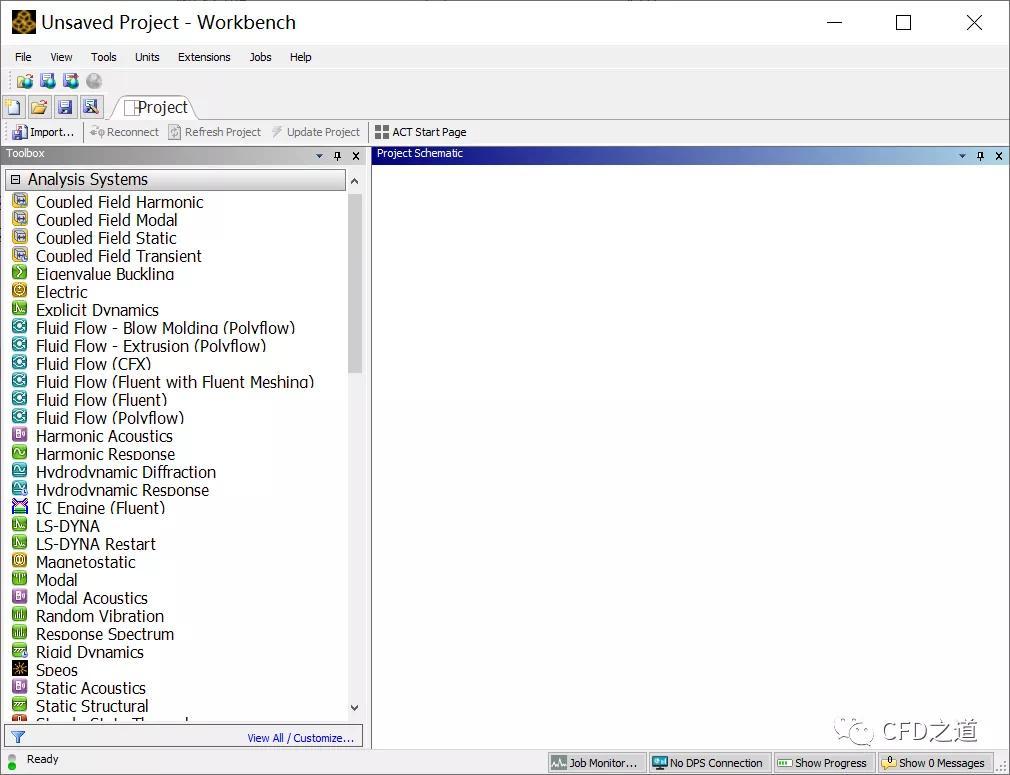
可以看到模块区的字符都重叠到了一起。
此时可以这进行如下设置。
找到Workbench的快捷方式。常常放在文件夹
C:\ProgramData\Microsoft\Windows\Start Menu\Programs\Ansys 2021 R2下面。右键点击Workbench图标,点击属性 菜单项
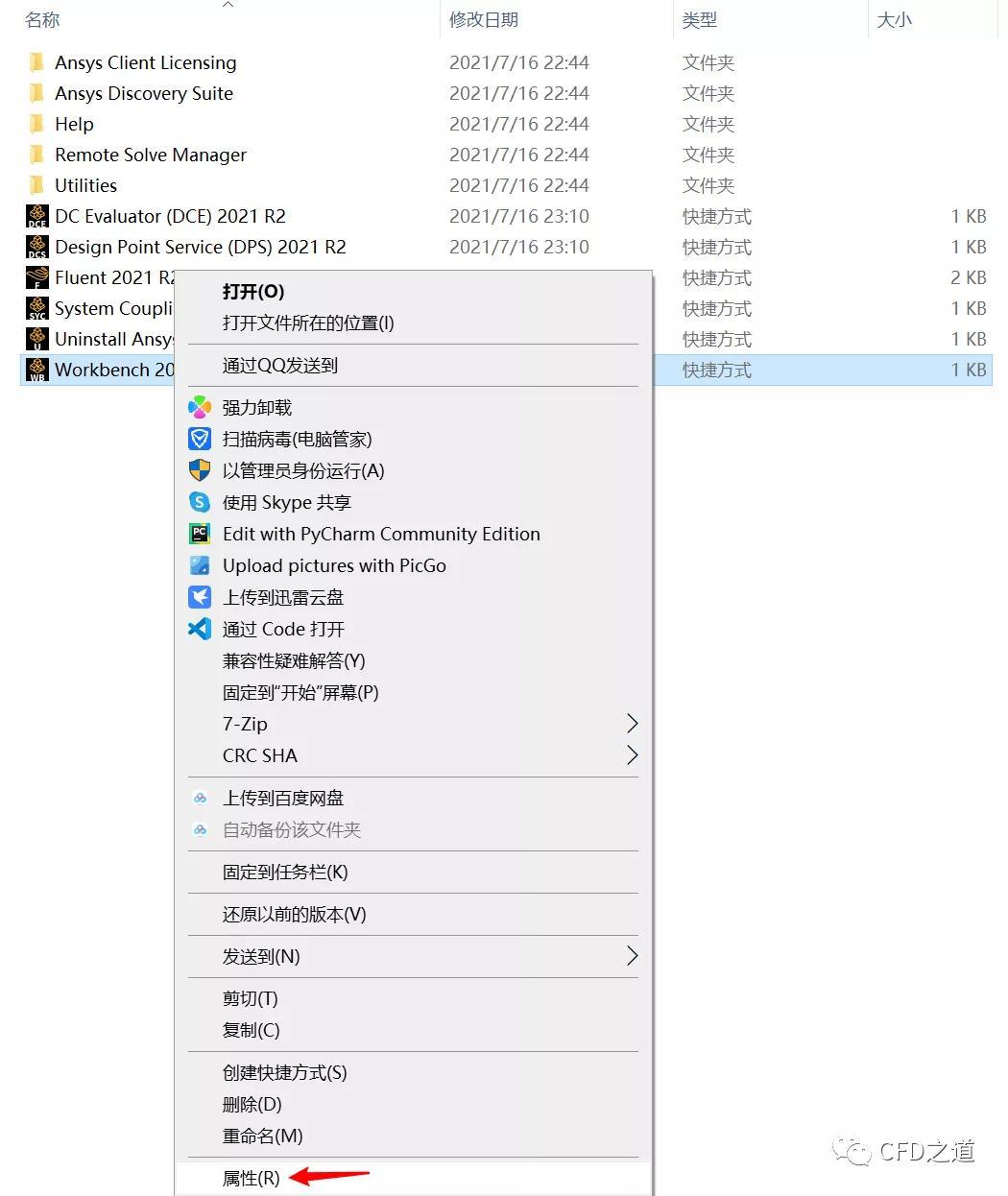
进入 兼容性标签页,点击按钮更改DPI设置

如下图框选部分设置,点击确定 按钮关闭所有对话框
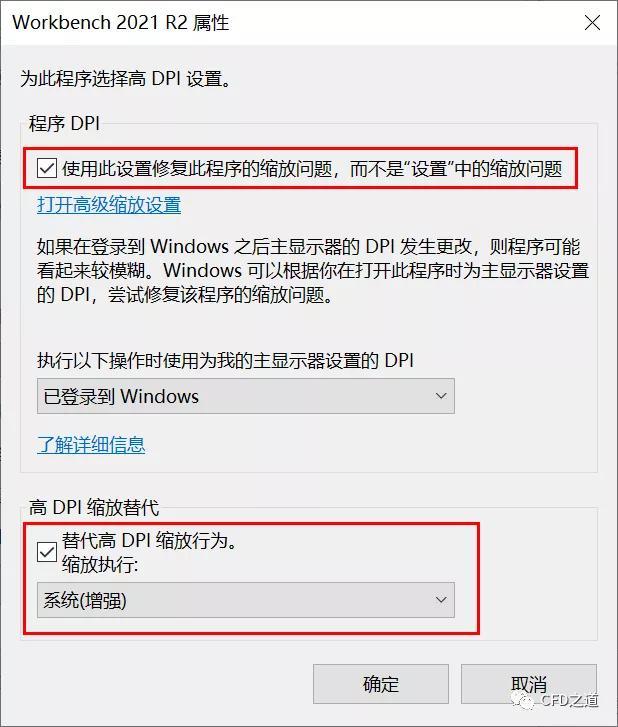
此时再重新启动Workbench,如下图所示。
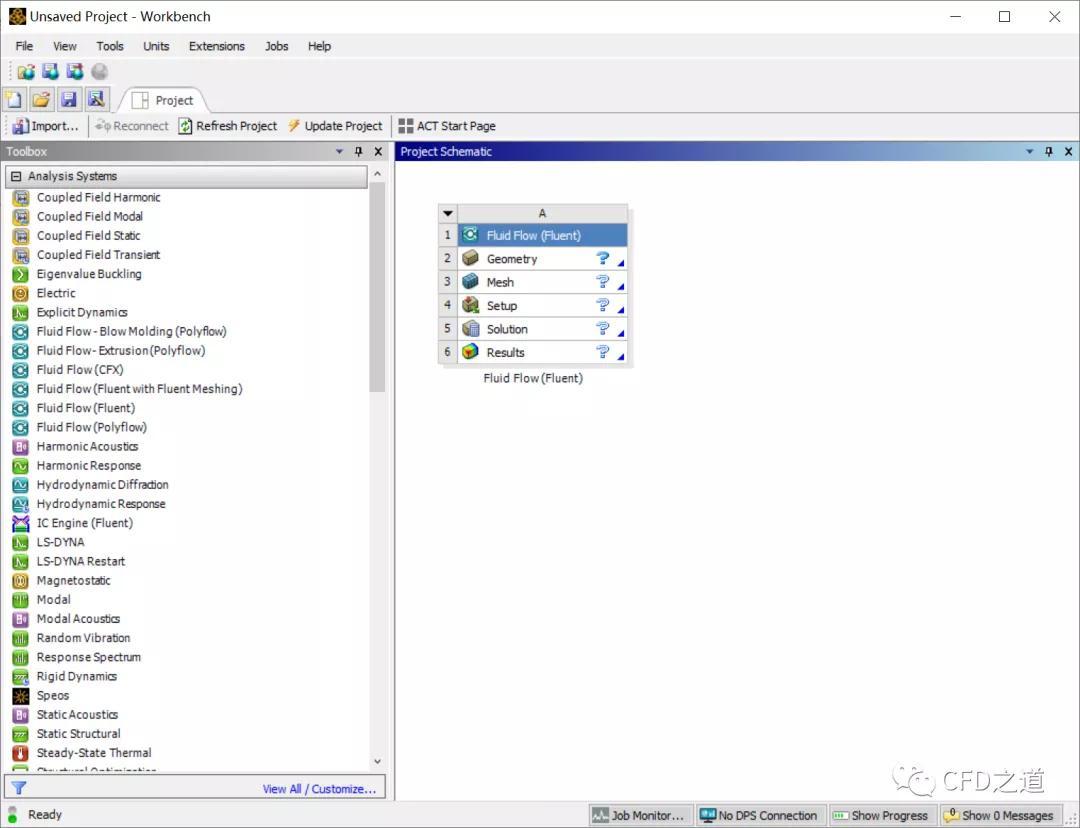
可以看到,Workbench显示正常了。
其他所有模块均可采用此方式进行设置。Fluent也存在显示问题,也可以按上面的设置方法进行处理。
高分屏下很多软件的显示都存在问题,实际上都可以使用上面的方式进行解决。也许换成Windows 11系统会默认解决此问题,下次试试看。
登录后免费查看全文
著作权归作者所有,欢迎分享,未经许可,不得转载
首次发布时间:2021-07-18
最近编辑:4月前
作者推荐
还没有评论
相关推荐
热门文章